安卓自动化工具:解锁屏幕+打开支付宝蚂蚁森林+收取能量+种树浇水+自动退出
一、实现方法
Tasker(定时任务,启动各个部件)+Auto.js(脚本解锁屏幕)+Autoinput(模拟点击屏幕)+VirtualXposed(收集能量,遍历好友)
参考案例(感谢两位大神):
1、Android支付宝蚂蚁森林能量自动收取插件成品+源码
https://www.52pojie.cn/thread-803501-1-1.html
2、Auto.js脚本:蚂蚁森林收能量 星星球 京东金融签到 微信运动点赞等
来自 <https://github.com/e1399579/autojs>
下载链接:
https://pan.baidu.com/s/14eoFjG8MXXn51XPvMVqNPQ 提取码: fphx
实现功能:
定时启动,解锁屏幕(数字密码),打开支付宝蚂蚁森林,收集好友能量和浇水,退出软件杀死支付宝进程,锁定屏幕。
效果:

二、使用方法
1、安装应用
(1)Tasker
地址: https://apkhome.net/tasker-5-6-5b-apk/
(2)AutoInput
地址: https://apkhome.net/autoinput-pro-2-5bf2-unlocked/
(3)Auto.js
Auto.js软件4.0.1 Beta或更高版本
下载链接 https://www.coolapk.com/apk/org.autojs.autojs
(4)VirtualXposed
下载地址: https://vxposed.com/download.html
2、安卓应用设置
MIUI10系统设置方法,其它系统可参考,按以下设置,耗电量会增大。
(设置了以下应用Auto.js; AutoInput; Tasker;VirtualXposed,可能不需要那么多)
步骤:
(1)多任务后台界面,长按加锁;(多任务界面,滑动卡片,不会杀死应用)
(2)设置-授权管理-自启动管理,允许想要的应用自启动;
(3)设置-电量与性能
1)省电优化-右上角设置-锁屏断开数据、清理内存:设为从不;
2)场景配置-睡眠模式:关闭;(不关闭睡眠模式,会不会自动杀应用)
(4)设置-更多应用-搜索应用-点开-省电策略-无限制(可确认自启动是否打开);
(5)无障碍设置
设置-更多设置-无障碍-点开应用开启服务(Auto.js; AutoInput; Tasker)
(其它:设置无障碍快捷方式,同时按住两个音量键可启用)
3、安装屏幕解锁插件和蚂蚁森林收集能量模块
(1)auto.js屏幕解锁脚本
发布界面&下载安装地址: https://github.com/e1399579/autojs
(备注1:脚本支持数字解锁与手势解锁,只测试了数字解锁,手势解锁请自行研究;)
(备注2:发布界面提供了auto.js收集能量的脚本,未测试请自行研究;)
将整个文件夹download下来,拷贝其中的4个脚本(解锁.js;Secure.js; config.js;robot.js)到手机同一个目录下。

操作步骤:
1)安装Auto.js,点击+,新建文件夹,命名为“解锁屏幕”;
2)进入“解锁屏幕”文件夹,导入4个脚本;
3)点击打开config脚本,在password中输入锁屏密码,点击保存;
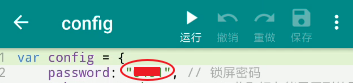
4)配置完成,测试脚本,点击运行,无提示则各项服务正常,有提示按提示开始无障碍应用服务;
5)启动定时任务测试:锁屏,息屏,测试能否滑动解锁。

可能存在问题:
MIUI10,官方默认主题上滑解锁失败,更换主题测试OK;
(2)VirtualXposed的蚂蚁森林能量收集模块
发布地址: https://github.com/yongjun925/autocollectenergy
下载地址: 链接: https://pan.baidu.com/s/1e-neHBmoU08XF-hX3hvaCg 提取码: rk2v
拷贝到手机中
VirtualXposed 介绍,查看视频教程 https://vxposed.com/
安装步骤:
1)安装VirtualXposed;
2)点击进入设置,添加应用,把支付宝安装到VirtualXposed;
3)添加应用,安装自动收能量插件到VirtualXposed;
4)设置-模块管理,勾选自动收能量模块;
5)应用界面,设置-重启;
6)应用界面,长按添加快捷方式,添加支付宝;
7)打开支付宝-蚂蚁森林,自动收取能量;
备注:
为防止密码泄露的担心(开源软件作者应该没问题,不过还是防范一下),建议用人脸识别登陆支付宝,付款时采用指纹支付;
4、Tasker设置
添加配置,增加任务如下。

AutoInput和Auto.js都在Tasker的插件里面,可实现模拟点击屏幕的功能。
参考教程:
使用AutoInput教程:利用tasker搭配autonotification和autoinput抢红包
来自 <https://www.jianshu.com/p/b76d7b746119/>
步骤
(1)增加程序,启动auto.js应用;增加插件,auto.js启动配置;
(2)启动应用VX,增加插件,用AutoInput模拟点击屏幕(坐标可以截图到电脑,画图工具找,或者):打开支付宝,蚂蚁森林,点开合种,点击浇水,点击增加水量;
(3)插件AutoInput,增加全局动作GlobalAction,返回到主屏幕;
(4)插件AutoInput,点击RecentApps,模拟点击屏幕的杀死应用;(先确保auto.js 、autoinput、tasker等在任务界面被锁定了,长按卡片选择锁定)
(5)点击+号,显示->系统锁定

配置文件:链接: https://pan.baidu.com/s/1s0wZK8dRvwQUCGz4_LYTlA 提取码: q8nk
如何导入配置文件?
请您参考馊傻仔在百度贴吧 Tasker 吧发布的主题帖“【教程】扫盲-关于导入文件”
链接: https://tieba.baidu.com/p/3515503606 。
三、补充介绍
1、安卓自动化工具Tasker
精品软件系列1 – 让手机全面自动化:Tasker|Tasker教程
来自 <https://www.zhangxuhu.com/archives/10.html>
Tasker - 安卓自动化任务工具神器!高效人士的必备系统增强应用
来自 <https://www.iplaysoft.com/tasker.html>
酱油一下下之Tasker从入门到精通到...放弃系列
来自 <http://tieba.baidu.com/p/5288908002>
2、VirtualXposed
VirtualXposed 使用说明
来自 <https://github.com/android-hacker/VirtualXposed/blob/vxp/CHINESE.md>
3、Auto.js
auto.js简介 https://www.jianshu.com/p/f139d3f90c1c
四、可能存在问题
1、无障碍服务被关闭
安卓系统自带,开了某个应用程序的无障碍设置后,一旦你将该程序强行关闭(一键清理,调出多任务界面上滑退出),对应程序无障碍设置就会自动关闭。后台自动清理,也会强行退出应用。
设定方法:3步必须有,1,允许自动启动2,在应用休眠中允许此程序运行,3,多任务锁定该卡片;4、加入白名单,后台锁定;